
Una vez que os hemos comentado cómoiniciar sesión directamente en el escritorio y cómo configurar el fondo del menú inicio como el del escritorio toca continuar con los tutoriales de Windows 8.1 preview. En esta ocasión os explicamos cómo configurarlo para que al darle al botón inicio no aparezca el Inicio que normalmente trae Windows 8, sino que se presente el listado completo de aplicaciones. De esta manera no tendríamos ni que usar el menú Inicio incorporado en Windows 8. Pero podemos ir más allá, configurando que dentro de esa lista, aparezcan primero las aplicaciones de tipo escritorio, y al final las de tipo Modern UI. Os contamos cómo.
Ir a todas la aplicaciones al pulsar en Inicio
Éste será el primer paso. Nos iremos al escritorio, pulsamos con el botón derecho del ratón sobre la barra de tareas y seleccionamos propiedades. Ahí, vamos a la pestaña navegación y veremos la siguiente opción: Mostrar la vista Aplicaciones automáticamente al ir a Inicio.

De esta manera, cuando vayamos al Inicio no se mostrará los Live Tiles que se presentan normalmente, sino que se presenta el listado completo de aplicaciones. El ejemplo lo podéis comprobar en la imagen que abre el artículo. Además, podéis indicar sobre qué se realizaran las búsquedas. Así, se pueden utilizar la nueva búsqueda integrada en Windows 8.1, o limitar la búsqueda a sólo a las aplicaciones.
Poner las aplicaciones de tipo escritorio al principio
Pero podemos ir más allá. Y es que si casi no utilizáis las aplicaciones con interfaz Modern UI y casi siempre son aplicaciones de escritorio, podéis conseguir que aparezcan siempre en primer lugar. Para ello hay que seguir dos pasos. El primero es ir al escritorio, pulsamos con el botón derecho del ratón sobre la barra de tareas y seleccionamos propiedades. Ahí, vamos a la pestaña navegación y veremos la siguiente opción: Mostrar primero las aplicaciones del escritorio en la vista Aplicaciones cuando estén ordenadas por categoría.

Pulsamos en aceptar. Pero si ahora volvemos al menú Inicio veremos que no ha cambiado. Hay que fijarse en la última parte de la frase: “cuando estén ordenadas por categoría”. Por lo tanto, es lo que tenemos que hacer. En la pantalla de Aplicaciones pulsamos al lado de Aplicaciones y aparecerá un menú, seleccionando por categoría.
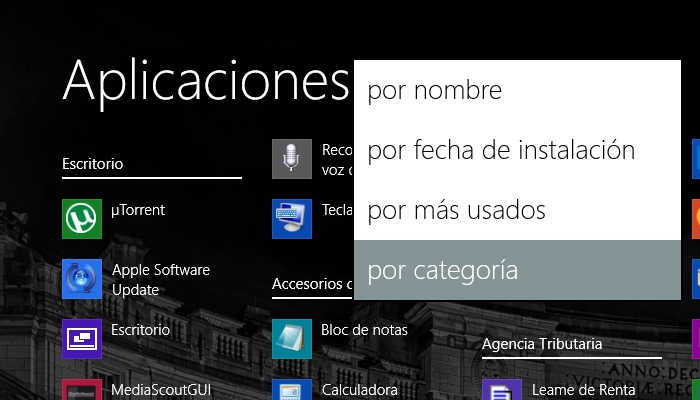
Ahora comprobaréis cómo las que son marcadas de tipo Escritorio se colocan en primer lugar, teniéndolas más a mano. Así, tendréis siempre a mano todas las aplicaciones



buen truco! muchas gracias!!! así es + fácil
[…] X en el Windows 8, pero ahora más fácil) Además, se puede configurar para tener una experiencia casi parecida a la de los “menús antiguos”. Todo esto de todas formas parece que también […]
[…] creado su aplicación, Nestlé Cocina, con la que además de obtener multitud de recetas, platos y menús para equilibrar nuestra dieta, podremos comprar sus alimentos desde la misma aplicación, por lo […]
gracias!! me ha ayudado a tener el menú de las aplicaciones, perfecto de verdad 😀
[…] porque la multinacional devolvió el no olvidado botón de inicio, pero al presionar sobre el botón solo llevaba a la pantalla de inicio donde están las Live Tile, […]
Hola, acabo de instalar windows 8.1 en mi notebook y tuve problemas para poder apagarla, luego me tiro un error y me pidio que volviera a configurar windows… Eso fue lo que hice pero ahora no tengo la barra de inicio y no se como entrar a los programas… Cómo puedo solucionar este problema?
Gracias por el truco, me ha resultado muy útil.
De nada.. a disfrutarlo!